Nu este un secret că acum lucrarea designerului cu un creion în mâinile sale este considerată anachronism. Desigur, aceasta nu este o schiță conceptuală a geniului arhitectului, dar utilizarea unui desen bord în documentația de proiectare - cele mai rele caracteristici ale organizației de proiectare. Cu toate acestea, printre multe sisteme automatizate utilizate în țara noastră, cele mai populare sunt încă așa-numitele CAD universale, oferind desene de construcții de randare primitivelor grafice. Astfel, MAPR universal este doar un kulman electronic, oferind un nivel minim de automatizare a lucrărilor de proiectare.
În schimb, ArchiCAD funcționează cu structuri de construcții: .. pereți, ferestre, grinzi, podele, usi, lumini, etc. Fiecare dintre aceste obiecte este, desigur, parametri pur vizuale necesare pentru a afișa obiectul în desenele de diferite tipuri și la scară. În plus, conține, de asemenea, informații care definesc caracteristicile sale, cum ar fi materialul obiectului, volumul și aria sa, care să permită să calculeze costurile materiale sau de a construi realiste imagine tridimensională. Proprietățile obiectului determină, de asemenea, posibilitatea interacțiunii acestuia cu alte obiecte, de exemplu, uși și ferestre pot fi introduse în perete, iar fasciculul poate fi tăiat de-a lungul pantei acoperișului. Desigur, procesul de proiectare nu poate fi redus la redactare, ci are caracteristici complet diferite.
Să aruncăm o privire rapidă asupra principalelor etape de dezvoltare a proiectului în ArchiCAD.
Procesul de proiectare în ArchiCAD
Puteți defini următoarele etape de dezvoltare a proiectului în ArchiCAD.
1. Construirea unui model virtual. În acest stadiu, sunt create planurile de etaj; determină locația, forma și orientarea reciprocă a zidurilor și pereților despărțitori; sunt proiectate uși și ferestre; Sunt așezate grinzi și plafoane; scările sunt instalate; acoperișul este proiectat; mobilier și surse de iluminat plasate; Sistemele distribuite de distribuție a rețelei, adică un model virtual al proiectului, se construiesc. Această lucrare se poate realiza datorită prezenței în ArchiCAD a instrumentelor de modelare 3D și a bibliotecilor de clădiri și alte elemente de construcție.
2. Pregatirea desenelor. În acest stadiu sunt construite tipuri suplimentare (secțiuni, fațade, proiecții tridimensionale etc.), sunt marcate semnele și simbolurile, simbolurile, cerințele tehnice, marcajele de nivel și alte elemente de design. Specificațiile și estimările sunt pregătite, materialele de prezentare sunt pregătite pentru a fi prezentate clientului.
3. Pregătirea unui set de documentație de proiect. Rezultatul final al dezvoltării proiectului este transferul documentației de proiectare către clienți sau subcontractanți, care pot fi pregătite în format electronic sau în format tipărit, adică desene și texte obișnuite pe hârtie. În ArchiCAD, dezvoltatorul poate nu numai să compună orice desene din materialul deja finit, dar nici măcar să nu se ocupe de această chestiune și să-l instruiască unui angajat mai puțin calificat, oferind instrucțiunile corespunzătoare.
Astfel, atunci când se lucrează în ArchiCAD este construirea modelului principal de volum dezvoltat de instalație, inclusiv detaliile de interior și zona înconjurătoare, precum și pregătirea documentelor - numai necesitatea, care pot instrui tehnicieni, care nu sunt angajate în proiectarea direct.
Construcția unui model tridimensional are scopul de a determina structura proiectului, ceea ce face posibilă obținerea informațiilor necesare despre obiectul de proiectare. Utilizați aceste informații în orice aspect: de la excursii virtuale la elaborarea și executarea calendarului pentru construirea obiectului.
Cerințe hardware și software
Deoarece ArchiCAD este un program care funcționează cu obiecte tridimensionale, cerințele pentru hardware și software al computerului pe care se presupune instalarea de CAD este destul de mare.
Cerințele hardware ale computerului la instalarea programului ArchiCAD sunt următoarele:
RAM - este necesară 1 GB; mai mult de 1 GB este recomandat pentru dezvoltarea de proiecte complexe;
hard disk - instalarea versiunii complete a ArchiCAD necesită 1 GB de spațiu liber; Cel puțin 2 GO sunt necesare pentru dezvoltarea de proiecte complexe cu vizualizare 3D;
monitor - o rezoluție minimă de 1024 x 768 pixeli; recomandat 1280 x1024;
Pentru a vă familiariza cu capabilitățile de bază ale sistemului, puteți instala ArchiCAD pe un calculator cu o configurație mai modestă, dar procesul de dezvoltare a unor proiecte care sunt destul de complexe din punct de vedere al volumului și detaliilor va fi ineficient în acest caz.
Cerințele software pentru computer, la instalarea programului ArchiCAD, sunt după cum urmează:
Sistem de operare - Windows XP Pro sau Vista Business / Enterprise / Ultimate Edition;
suport pentru Java 1.6.0 sau mai recent;
player - QuickTime, versiunea 7 sau o versiune ulterioară.
În acest proces, ArchiCAD verifică programul de instalare pentru software-ul necesar și în lipsa de auto-instalează suport pentru Java 1.6.0 și QuickTime 7 jucător.
Procesul de instalare pentru ArchiCAD este simplu și nu necesită cunoștințe speciale. Nu ne vom ocupa în detaliu, dar presupunem că programul este deja instalat pe calculatorul de lucru.
Pentru a porni programul ArchiCAD, trebuie să faceți una dintre următoarele acțiuni:
executați comanda Start> Toate programele> Graphisoft> ArchiCAD 11> ArchiCAD 11 (Start> Toate programele> Graphisoft> ArchiCAD 11> ArchiCAD 11) din meniul principal Windows;
faceți dublu clic pe scurta comandă a programului ArchiCAD
localizat pe computerul desktop;
Faceți dublu clic pe pictograma programului din bara de instrumente Lansare rapidă;
Faceți dublu clic pe unul dintre fișierele proiectului ArchiCAD.
A doua și a treia metodă vor fi disponibile dacă creați comenzile rapide utilizate au fost furnizate la instalarea ArchiCAD. În caz contrar, puteți crea rapid comenzile rapide necesare utilizând instrumentele standard Windows.
Înainte de a lua în considerare procesul de lansare a ArchiCAD, trebuie să definiți conceptul de "proiect". Proiectul este înțeles ca fiind totalitatea tuturor elementelor unui anumit design: obiectele construite ale modelului virtual al clădirii, desenele și desenele create, diferitele vederi. Cu alte cuvinte, proiectul - care este tot ceea ce este rezultatul muncii de dezvoltatori și, în plus, este tot creat mediul de dezvoltare: proprietățile și atributele elementelor, compoziția și amplasarea de bare de instrumente, linkuri către obiectele de bibliotecă utilizate în proiectarea, etc. Toate elementele de .. proiectul este salvat într-un singur fișier cu extensia PLN.
Când porniți pentru prima dată ArchiCAD, pe ecran va apărea fereastra Start ArchiCAD (vezi Figura 1.1).
Fereastra de lansare este împărțită în cinci zone. În partea de sus a ferestrei există un comutator pentru selectarea modului de lansare, care poate fi setat la una dintre cele trei poziții disponibile. Selectarea oricăreia dintre aceste poziții modifică compoziția comenzilor disponibile.
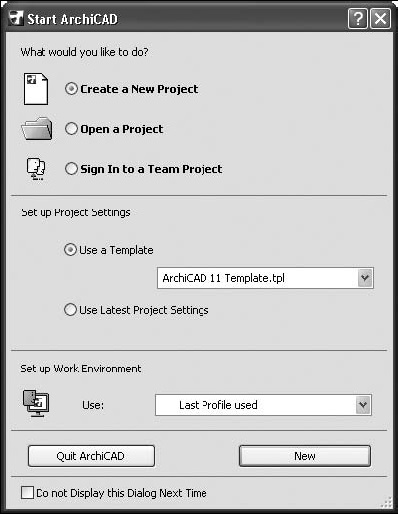
Fig. 1.1. Selectarea parametrilor proiectului atunci când rulați ArchiCAD
Instalarea implicită este Crearea unui nou proiect. Dacă selectați această poziție, butonul radio Configurare setări proiect este disponibil în cea de-a doua zonă a ferestrei, care este utilizată pentru a selecta șablonul setărilor elementului de proiect. Setările includ definiția tipurilor de linii, a unităților de măsură, a modelelor de traseu și a altor parametri ai elementelor de proiect stocate într-un fișier cu extensia TPL.
Dacă setați comutatorul de selectare a modului de lansare în Deschidere proiect, apoi în a doua fereastră fereastră, în locul butonului Configurare setări proiect, apare butonul Puteți comuta, care poate fi setat la următoarele poziții:
Poziția a treia a comutatorului selector pentru modul de lansare - Conectați-vă la un proiect de echipă - este destinată lucrului în echipă, care nu este discutat în detaliu în această carte.
În a treia parte a ferestrei, puteți selecta profilul mediului de lucru. Profilul este o colecție de setări elemente de interfață, care includ compoziția și locația meniului, locația și compoziția barele de instrumente, ferestre, setările, paleta de culori, locațiile de fișiere, și așa mai departe. D. profilul dorit este selectat din lista verticală.
În a patra zonă există butoane, dintre care unul este folosit pentru a deschide proiectul, este descris mai sus, celălalt - Qiut ArchiCAD (Leave ArchiCAD) - este proiectat pentru a întrerupe lansarea programului.
Dacă verificați Nu afișați acest dialog Next Time (Nu afișați acest dialog la următoarea pornire), situat în zona din urmă, caseta de subiect atunci când porniți ArchiCAD nu va fi afișată. Funcții pentru a crea și deschide proiectul, alegerea în acest caz, template-uri și profiluri vor fi disponibile prin intermediul unor instrumente adecvate pentru mediul de lucru ArchiCAD.
La prima pornire, este necesar, desigur, să lăsați toate setările în mod implicit. Dacă faceți clic pe butonul Nou, veți crea un nou proiect deschis în mediul de lucru al programului ArchiCAD (a se vedea Figura 1.2).
Pentru informații despre navigarea în interfața cu utilizatorul ArchiCAD, consultați cap. 2. Acum, ia în considerare instrumentele principale cu care puteți crea un proiect, salvați-l și apoi deschideți-l pentru editare ulterioară. Aceste instrumente sunt bine cunoscute utilizatorilor majorității programelor Windows.
Creați, salvați și deschideți un proiect
Aveți posibilitatea să creați un nou fișier proiect folosind una dintre următoarele:
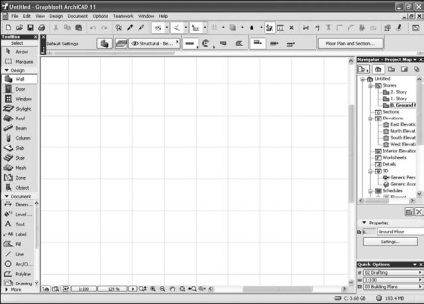
Fig. 1.2. Mediul de lucru al programului ArchiCAD
localizat pe bara de instrumente standard;
executați comanda Fișier> Nou (Fișier> Nou) din meniul ArchiCAD;
apăsați Ctrl + N.
Versiunea originală a ArchiCAD considerată în carte este sensibilă la aspectul instalat al tastaturii. Dacă apăsarea combinației de taste nu duce la efectul dorit, atunci probabil că aveți chirilic. Treceți la limba engleză. În versiunea localizată a programului, această problemă este absentă.
Pentru a salva un proiect editat, puteți utiliza următoarele metode:
localizat pe bara de instrumente standard;
executați comanda Fișier> Salvare din meniul ArchiCAD;
apăsați Ctrl + S.
După selectarea acțiunii de salvare a proiectului, va apărea o fereastră de navigare Windows, utilizând elementele de interfață din care trebuie să selectați locația și să introduceți numele fișierului sub care va fi salvat proiectul.
Deasupra sa menționat posibilitatea salvării proiectului ArchiCAD în formatele altor programe. În acest scop, se intenționează comanda din meniul principal File> Save as (Fișier> Salvare ca) sau o combinație de taste Ctrl + Shift + S. După efectuarea uneia dintre aceste acțiuni, utilizatorul va putea selecta formatul necesar al proiectului salvat din lista tipurilor de fișiere din fereastra de navigare (Figura 1.3).
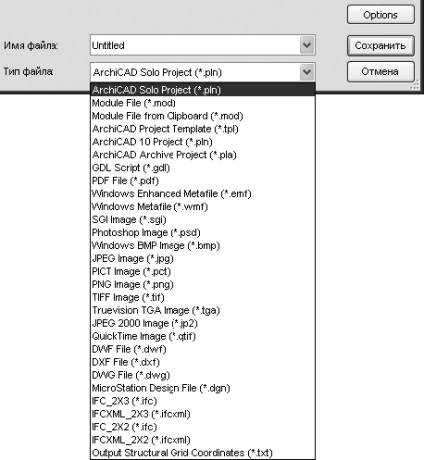
Fig. 1.3. Salvarea fișierului proiectului într-un format diferit
Pentru a deschide un proiect existent, trebuie să faceți una dintre următoarele acțiuni:
pe bara de instrumente;
executați comanda Fișier> Deschidere din meniul ArchiCAD;
apăsați Ctrl + 0.
Din listele corespunzătoare ferestrei de navigare deschise, trebuie să selectați numele și tipul fișierului de proiect pentru a fi deschise. În mod implicit, fișierele cu proiecte salvate au o extensie PLN.
În fereastra programului puteți lucra cu un singur proiect la un moment dat. Dacă trebuie să deschideți mai multe proiecte, trebuie să rulați numărul corespunzător de copii ale ArchiCAD, în fiecare dintre care să vă deschideți proiectul.
Opțiuni pentru salvarea proiectului
Implicit, proiectul ArchiCAD este salvat în format PLN, dar numai referințele la obiectele de bibliotecă, texturile și tapetul folosite în proiect sunt înregistrate în fișierul proiectului. Din acest motiv, atunci când mutați un fișier de proiect pe un alt computer, aceste obiecte dispar. Pentru a salva informațiile complete despre proiect, trebuie să selectați formatul PLA.
Proiectul, inclusiv valorile parametrilor instrumentelor și obiectelor sale, poate fi salvat ca un șablon al cărui fișier are o extensie TPL. Pe baza șabloanelor existente, puteți crea alte proiecte.
În proiect, puteți introduce conținutul altor proiecte sau fișiere. Cantitatea de fișier pentru salvare poate fi redusă utilizând compresia.
O descriere detaliată a formatelor pentru salvarea fișierului proiectului poate fi găsită în aceeași pagină dacă deschideți folderul Interfața de utilizator în partea stângă a ferestrei, mergeți la dosarul Dialoguri și selectați Tipuri de fișiere salvate de ArchiCAD (Tipuri de fișiere salvate).
În primul capitol, principala atenție a fost acordată descrierii capacităților acestui sistem și avantajelor pe care dezvoltatorul le primește în comparație cu proiectarea manuală sau lucrul într-un mediu universitar CAD. Capitolul conține cerințe privind hardware-ul și software-ul necesar pentru instalarea și funcționarea ArchiCAD, descrie procesul de pornire a sistemului cu opțiunile de încărcare, conceptul de proiect este dat și sunt luate în considerare acțiunile pentru crearea, păstrarea și descoperirea acestuia.
Articole similare
Trimiteți-le prietenilor: